Är din Vizio-TV ansluten till Wi-Fi men utan internetåtkomst ? Är du frustrerad och vet inte vad du ska göra? Du har kommit till rätt plats! Den här artikeln är här för att hjälpa dig att återställa internetanslutningen till din Vizio -TV.
Vi gjorde vårt bästa för att täcka alla möjliga orsaker och ge dig instruktioner om hur du fixar dem. Följ tipsen nedan försiktigt så kommer du att lösa problemet och ansluta din Vizio -TV till Internet .

Kontrollera Wi-Fi-nätverket
Det första du behöver göra är att kontrollera ditt Wi-Fi-nätverk. Det finns alltid möjligheten att allt är bra med din TV, särskilt om det är en ny TV, och att det finns ett problem med din Wi-Fi.
Det enklaste sättet att kontrollera din Wi-Fi-anslutning är att försöka ansluta andra enheter till samma nätverk. Om ingen annan enhet kan ansluta till Wi-Fi och komma åt internet, är problemet definitivt i nätverket. Om andra enheter kan ansluta till Wi-Fi och internet fungerar är problemet i TV: n.
Vi råder också dig att kontrollera kablarna på routern, av vilka några kanske inte är säkert fästade.
Ändra platsen för routern
Otillräcklig signalstyrka kan också vara orsaken till ditt problem. Därför råder vi dig att placera routern närmare din TV.
Om du inte vill ändra routerns position har du ytterligare två alternativ: ta med TV: n närmare routern eller installera en Wi-Fi-extender halvvägs mellan din router och din TV.
Obs: Andra elektriska enheter i närheten kan störa Wi-Fi-signalen , så du måste hålla dem borta från TV eller router.
Starta om routern och din vizio -TV
Ett annat mycket enkelt (och ofta mycket effektivt) sätt att lösa internetanslutningsproblem är att starta om routern och TV. Stäng av TV: n först och stäng sedan av routern. Starta sedan om routern - koppla bort den från strömkällan och ansluta den igen efter några sekunder. Efter minst 30 sekunder, slå på TV: n igen och kontrollera om Wi-Fi fungerar nu.
Koppla bort USB -enheter
Det finns en liten chans att din Vizio -TV inte kan ansluta till internet eftersom en USB -enhet är kopplad till den. USB kan störa Wi-Fi-signalen och orsaka problem med internetanslutning. Så om det finns en USB -enhet kopplad till din TV, koppla bort den.
Kontrollera DHCP -inställningar
DHCP (Dynamic Host Configuration Protocol) Server bidrar till den synkroniserade driften av routern och TV. Det är därför det är viktigt att vara aktiverat. Här är hur man gör det:
- På fjärrkontrollen som medföljde Vizio TV, hitta och tryck på menyknappen.
- Välj nätverk i menyn som öppnas.
- Tryck på manuell installation och välj sedan DHCP.
- Om DHCP är avstängd, slå på den genom att trycka på höger pil. Även om det är på rekommenderar vi att du stänger av den och sedan på igen.
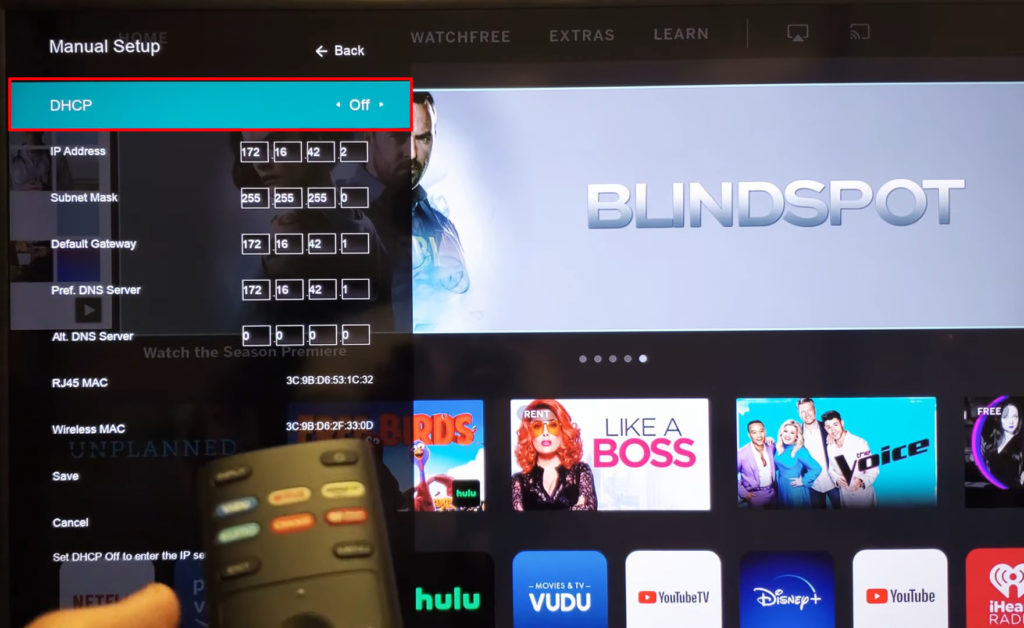
Slå på DHCP
Anslut TV: n till Internet med en trådbunden anslutning
Vissa TV -apparater har en Ethernet -port . Om din TV har en, anslut den till din router (eller direkt till ditt modem) med en Ethernet -kabel . Om din TV ansluter till internet när du använder en trådbunden anslutning är Wi-Fi-adaptern inuti din TV förmodligen felaktig.
Ställ in rätt tid och datum på din vizio -TV
Vizio TV kan misslyckas med att ansluta till internet eftersom tids- och/eller datuminställningar är felaktiga. Om detta är fallet, här är några enkla steg för att ställa in tid och datum:
- Klicka på menyn på din Vizio -fjärrkontroll.
- Välj inställningar.
- Välj system.
- Gå till tid.
- Du kan nu ställa in exakt tid och datum.
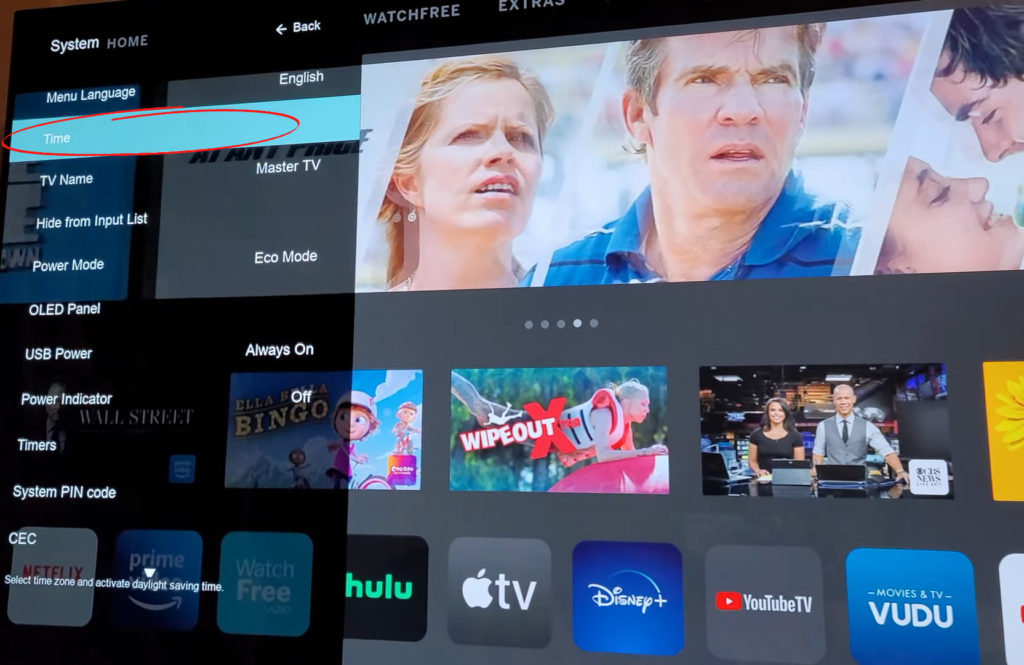
Uppdatera vizio TV
Föråldrad firmware kan vara en av orsakerna till att din TV inte kan ansluta till internet även om den ansluter till Wi-Fi-nätverket. Nyare Vizio -TV -modeller uppdateras vanligtvis automatiskt, men om du har en av de äldre modellerna, är det här att manuellt kontrollera och uppdatera Vizio TV -programvara:
- För den här metoden måste din TV vara ansluten till Internet, så anslut den till Internet med en trådbunden anslutning.
- Tryck på menyn (eller bokstaven v, beroende på din modell) på Vizio fjärrkontroll.
- I menyn väljer du Admin Private (eller System, beroende på den exakta TV -modellen).
- Tryck nu på Kontrollera för uppdateringar.
- Meddelandet vill du leta efter uppdateringar? Kommer komma. Välj ja.
- Om det finns nya uppdateringar kommer de att laddas ner automatiskt.
- Nedladdningen kan ta några minuter. Under den tiden, stäng inte av din vizio -TV.
- TV: n kommer att ladda ner en ny uppdatering och starta om.
- När den tänds igen kommer den att tillämpa uppdateringen. Din TV kan starta om igen efter uppdateringen, vilket är en normal process.
Genom att tillämpa de föregående stegen bör Vizio TV uppdateras framgångsrikt.
Hur man uppdaterar en vizio -TV
Ändra DNS -inställningarna
Vizio TV kan misslyckas med att ansluta till Internet eftersom DNS -inställningarna är felaktigt konfigurerade.
Processen att ändra DNS -inställningar är inte komplicerad, och här är hur man gör det:
- Tryck på menyknappen på fjärrkontrollen.
- Tryck på nätverk och tryck sedan på OK på fjärrkontrollen.
- Välj manuell installation.
- Om DHCP -alternativet är aktiverat måste du stänga av det. Det är det enda sättet att ange inställningarna manuellt.
- Ange din DNS -server (primär och sekundär). Du kan använda Googles -servrar eller andra DNS -servrar som du föredrar.
- Spara dina inställningar.
Hur man manuellt ändrar DNS -inställningar på en vizio -TV
Återställ vizio tv
Om ingen av de tidigare metoderna löser ditt internetanslutningsproblem kan du försöka återställa din Vizio -TV. Tänk dock på att återställning kommer att radera absolut alla inställningar du gjorde på TV: n och du måste ställa in den igen. Så applicera den här metoden när du är säker på att du har provat allt annat.
Här är stegen för att återställa Vizio TV:
- Tryck på menyknappen på fjärrkontrollen.
- Nu använder du pilarna på fjärrkontrollen, bläddra till systemet och tryck sedan på OK på fjärrkontrollen.
- Använd pilarna för att välja RESET -administratör och tryck på OK på fjärrkontrollen.
- Hitta och markera återställ till fabriksinställningar och tryck på OK på fjärrkontrollen.
- Du kan bli ombedd att ange ett lösenord - Ange 0 0 0 0.
- Välj Återställ och tryck på OK på fjärrkontrollen.
- TV: n stängs av och sedan igen, och installationsprocessen börjar.
Hur man återställer en Vizio -TV till fabriksinställningar
Hur man återställer en vizio -TV utan en avlägsen
Slutsats
Vi hoppas att ett av våra tips hjälpte dig att eliminera problemet och ansluta din vizio -TV till internet. Om ingen av de korrigerade fixarna och du fortfarande har problem med din Wi-Fi-anslutning, rekommenderar vi dig att ringa din Internetleverantör och förklara ditt problem.
